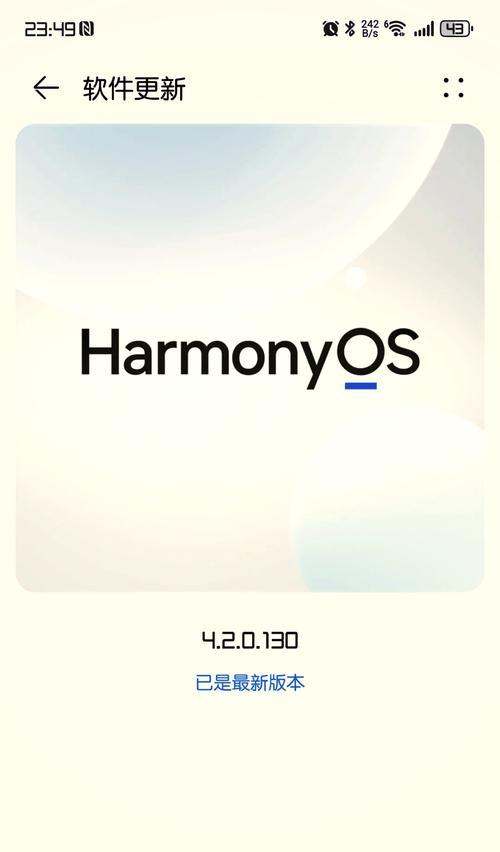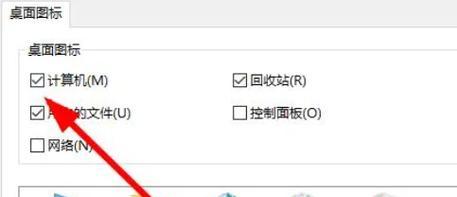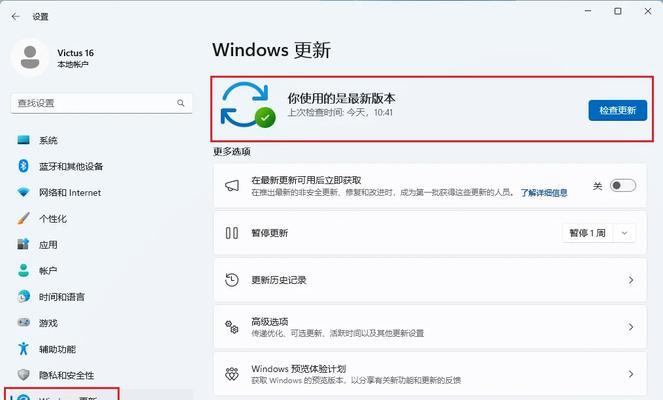理想电脑配置和显卡如何查看?需要哪些步骤?
随着科技的发展,越来越多的个人和企业对电脑性能提出了更高要求。如何才能了解电脑的配置和显卡信息呢?本文将详细介绍理想电脑配置的查看方法,以及显卡信息的获取步骤,确保您即便是一名电脑新手,也能轻松掌握这些技能。
一、电脑配置的查看方法
1.1系统信息概览
想要查看电脑的基本配置信息,最直接的方式就是利用操作系统的系统信息工具。在Windows系统中,可以通过“我的电脑”或“此电脑”进入系统信息界面,查看处理器、内存、系统类型等信息。对于Mac电脑,则可以通过“关于本机”选项来了解详细配置。
1.2系统信息工具
还可以使用第三方软件进行查看,如CPU-Z、Speccy等专业工具。这些软件可以提供更加详细和易于理解的信息,包括CPU、主板、显卡、内存、硬盘等所有硬件的详细信息。
1.3BIOS/UEFI
对于较为深入的硬件信息查看,可以进入BIOS/UEFI系统。在电脑启动过程中,通过特定的键(通常是F2、Del或Esc)进入,可以在其中查看到包括处理器、内存频率、硬盘接口等在内的十分详尽的硬件信息。

二、显卡信息的具体查看步骤
2.1硬件和驱动程序
显卡信息的查看可以通过硬件信息和驱动程序两个方面进行:
硬件信息
1.打开“设备管理器”:点击“开始”按钮,输入“设备管理器”并打开。在“显示适配器”选项下,可以看到安装在电脑上的显卡型号。
2.使用第三方工具查看:通过GPU-Z等第三方工具,可以查看显卡的详细信息,如显卡型号、显存大小、核心频率等。
驱动程序信息
1.进入显卡属性:在设备管理器中双击“显示适配器”下的显卡名称,打开显卡属性。
2.查看驱动程序版本和更新:在显卡属性界面中,您可以查看到当前显卡驱动程序的版本信息及更新驱动程序。
2.2软件和游戏测试
您还可以使用一些软件和游戏来测试显卡性能,例如3DMark、UnigineHeaven等。这些工具通过运行特定的测试用例,可以直观展现显卡在不同场景下的性能表现。
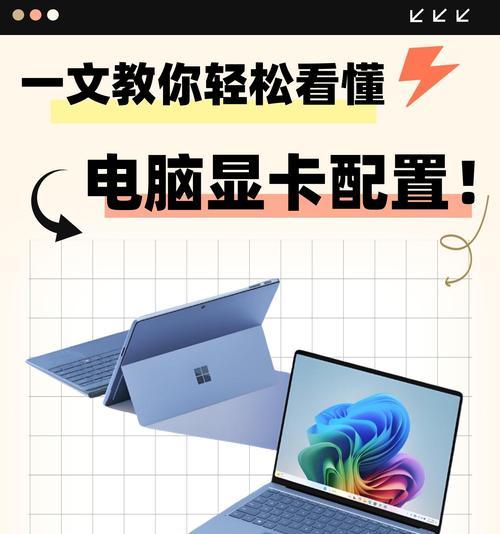
三、了解理想电脑配置的重要性
了解电脑配置对于用户而言至关重要。它有助于用户了解自己电脑的性能极限,避免运行超出硬件性能范围的程序或游戏。当电脑出现问题时,正确的配置信息便于用户和维修人员更快速地定位问题。了解理想配置还有助于用户在购买新电脑或升级老部件时做出更明智的选择。
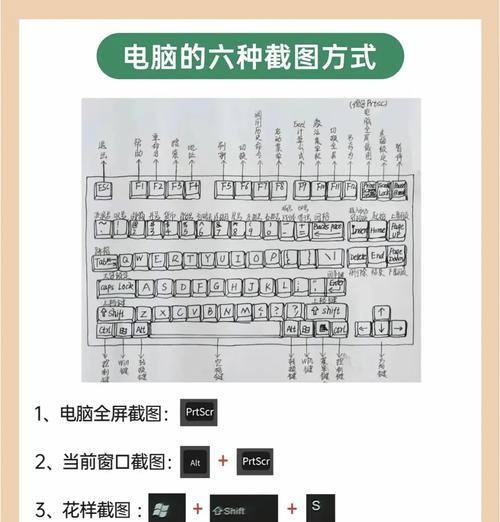
四、理想的电脑配置与显卡选择
4.1配置要素
理想电脑配置包括但不限于以下几个方面:
处理器(CPU):决定电脑的基础运算能力。
内存(RAM):影响多任务处理能力。
显卡(GPU):对图形处理和游戏性能至关重要。
存储设备(硬盘):影响数据读写速度。
电源供应(PSU):确保稳定运行的电源。
4.2显卡选择标准
选择显卡时,应考虑以下因素:
显卡类型:根据需求选择独立显卡或集成显卡。
性能与价格比:平衡显卡的性能和成本。
品牌信任度:选择口碑好、售后服务完善的显卡品牌。
未来发展:考虑显卡是否支持未来的技术升级。
五、常见问题及实用技巧
5.1常见问题
问题一:电脑配置低如何升级?
解答:根据当前配置和需求,优先升级内存和显卡是比较常见且成本效益较高的选择。
问题二:如何保持电脑配置的实时更新?
解答:定期运行系统和驱动程序更新,安装最新的操作系统补丁,可以确保电脑配置信息的准确性。
5.2实用技巧
技巧一:使用SSD提升电脑整体性能。
技巧二:定期清理电脑内部灰尘,有助于维持硬件散热效果,间接提升电脑性能。
六、
通过上文的介绍,我们学习了如何查看电脑配置和显卡信息,了解了理想电脑配置的重要性,以及如何根据自身需求选择合适的配置和显卡。掌握这些知识,不仅能够帮助我们更好地使用和维护电脑,还能在升级和选购时做出更明智的决策。希望本文对您有所帮助,让您的电脑使用体验更上一层楼。
版权声明:本文内容由互联网用户自发贡献,该文观点仅代表作者本人。本站仅提供信息存储空间服务,不拥有所有权,不承担相关法律责任。如发现本站有涉嫌抄袭侵权/违法违规的内容, 请发送邮件至 3561739510@qq.com 举报,一经查实,本站将立刻删除。
- 上一篇: 高端笔记本如何选择合适的内存条?选购时应注意什么?
- 下一篇: 斜旋转支架使用方法和好处是什么?
- 站长推荐
-
-

如何解决投影仪壁挂支架收缩问题(简单实用的解决方法及技巧)
-

如何选择适合的空调品牌(消费者需注意的关键因素和品牌推荐)
-

饮水机漏水原因及应对方法(解决饮水机漏水问题的有效方法)
-

奥克斯空调清洗大揭秘(轻松掌握的清洗技巧)
-

万和壁挂炉显示E2故障原因及维修方法解析(壁挂炉显示E2故障可能的原因和解决方案)
-

洗衣机甩桶反水的原因与解决方法(探究洗衣机甩桶反水现象的成因和有效解决办法)
-

解决笔记本电脑横屏问题的方法(实用技巧帮你解决笔记本电脑横屏困扰)
-

小米手机智能充电保护,让电池更持久(教你如何开启小米手机的智能充电保护功能)
-

如何清洗带油烟机的煤气灶(清洗技巧和注意事项)
-

应对显示器出现大量暗线的方法(解决显示器屏幕暗线问题)
-
- 热门tag
- 标签列表
- 友情链接